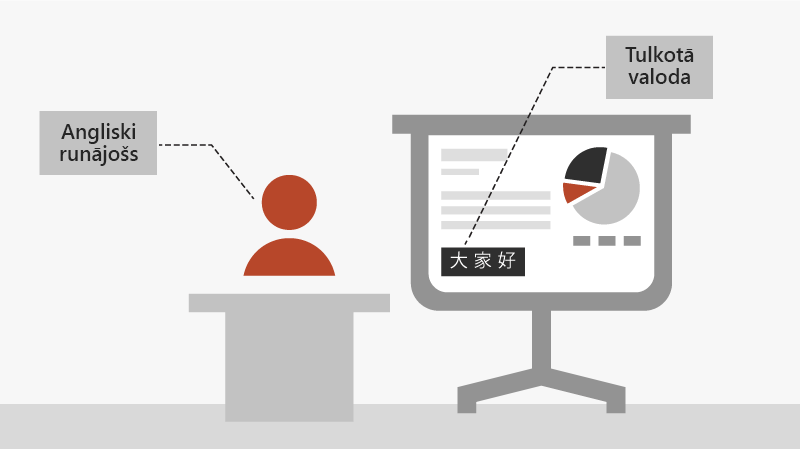Prezentācijas sniegšana programmā PowerPoint
Prezentācijas sākšana
-
Cilnē Slaidrāde atlasiet No sākuma. Ja strādājat ar programmu PowerPoint, izmantojot vienu monitoru, un vēlaties parādīt prezentētāja skatu, slaidrādes skatā, apakšējā kreisajā vadības joslā atlasiet trīs punktus un pēc tam atlasiet Rādīt prezentētāja skatu.
-
Lai pārvietotos uz iepriekšējo vai nākamo slaidu, atlasiet Atpakaļ vai Tālāk.
-
Lai skatītu visus prezentācijas slaidus, atlasiet Skatīt visus slaidus.
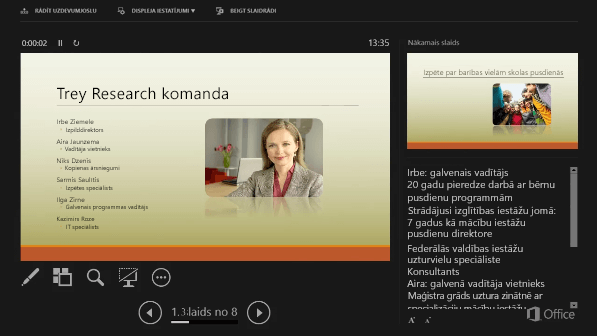
Piezīmes
Prezentācijas laikā runātāja piezīmes ir redzamas monitorā, taču nav redzamas auditorijai.
-
Piezīmju rūts ir lodziņš, kas redzams zem katra slaida. Pieskarieties tai, lai pievienotu piezīmes.
-
Ja piezīmju rūts nav redzama vai tā ir pilnībā minimizēta, noklikšķiniet uz Piezīmes uzdevumjoslā PowerPoint loga apakšā.
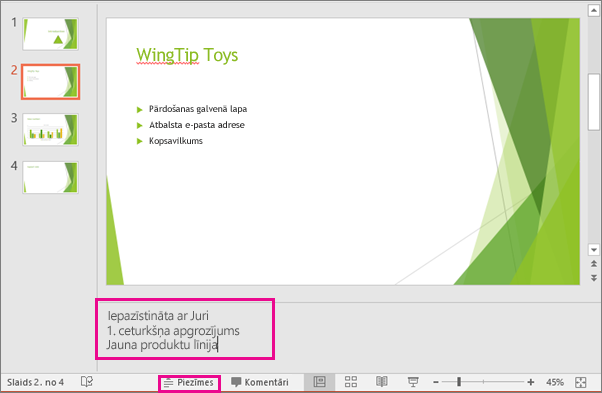
Subtitri
Varat izvēlēties, kādā valodā auditorijai jārāda parakstu/subtitru teksts. Šim līdzeklim Windows 10 nepieciešama programma un atjaunināta PowerPoint versija.
-
Atlasiet Slaidrāde un > subtitru iestatījumi.
-
Iestatiet runāto valodu.
-
Atlasiet Subtitru valoda, lai skatītu, kādas valodas PowerPoint var parādīt ekrānā kā parakstus vai subtitrus, un atlasiet to, kuru vēlaties.
-
Izvēlnē Subtitru iestatījumi iestatiet vēlamo parakstu vai subtitru novietojumu.
-
Papildu izskata iestatījumi ir pieejami, atlasot Subtitru iestatījumi > Citi iestatījumi (Windows).